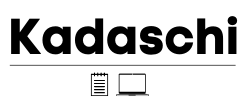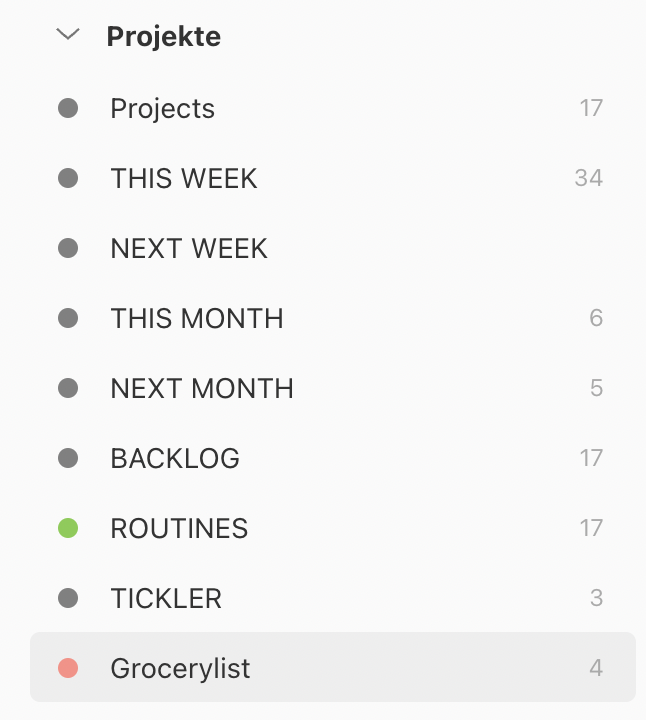Ich haben neben meinem Bullet Journal noch den Taskmanager Todoist im Einsatz, um meine Aufgaben zu managen.
Todoist spielt für mich nicht die wichtigste Rolle, da ich viel und gerne in meinem Bullet Journal arbeite. Aber das habe ich nicht immer zur Hand, während das Handy stets bei mir zu finden ist. Beruflich bin ich etwas dazu gezwungen, Asana zu verwenden, um im Team zusammen zu arbeiten.
Mit Todoist habe ich schon sehr lange eine enge Verbundenheit. Das Tool gefällt mir mit seiner einfachen Handhabung einfach sehr gut und hat sich vor ein paar Jahren gegen den Taskmanager Toodledo durchgesetzt.
Allerdings hatte ich immer wieder Probleme mit dem Fehlen eines Startdatums, dafür ist es super easy, lässt sich individuell anpassen und ist einfach in der Handhabung. Es gibt für alle Endgeräte eine App und auch das schnelle Erfassen ist z.B. über den Mac mit der Tastenkombination „CMD + Control + A“ möglich. Dieser Shortcut kann nach Belieben angepasst werden. Gleiches ist natürlich auch meinem Android Smartphone über einen Shortcut möglich.
Ich nutze diese Funktionalitäten von Todoist
- Quick Capturing: Ich bin unterwegs und mir fällt eine Aufgabe ein, die ich zu erledigen habe. Diese speichere ich dann über die verschiedenen Schnellzugriffe auf meinem Laptop oder meinem Handy sofort in meiner Inbox. Bald möchte ich die Spracheingabe mit dem Google Assistenten einmal testen.
- Routinen: In einem Bullet Journal ist es schwierig, Routine-Aufgaben zu speichern. Diese landen deshalb in der Liste „Routinen.“
- Tickler & Einkaufsliste: Diese Listen nutze ich für Erinnerungen in der Zukunft und Dinge, die ich noch einkaufen muss.
- Time-Sector-System: Ich probiere gerade den Vorschlag des Todoist-Experten Carl Pullein aus und nutze weitere Listen wie „Diese Woche“, „Nächste Woche“, „Dieser Monat“ und „Nächster Monat“.
- Projekte: Ich habe einen Ordner mit Projekten-Aufgaben, das ist aber noch mitten in einer Testphase.
- Heute: Die meiste Arbeit findet bei den heutigem Aufgaben statt. Meistens übernehme ich diese Tasks dann in mein Bullet Journal. Allerdings setze ich ein Datum meistens nur als „Do-Date“, an dem ich den Task gerne erledigen möchte. Die wenigstens Todos sind wirklich zeitkritisch und wenn speziell gekennzeichnet.
- E-Mails: Ich finde die Funktion super, dass ich E-Mails an Todoist weiterleiten kann und somit keinen Task vergesse. Auch die Integration über eine Chrome-Erweiterung mit meinem E-Mail-Service von Googlemail funktioniert perfekt.
Als der Dienst Plexy noch kostenlos war, habe ich meine beruflichen Aufgaben von Asana mit Todoist synchronisiert. Mittlerweile habe ich mir aber angewöhnt, beruflich verstärkt in Asana zu arbeiten, auch wenn mir das Tool nicht ganz zusagt. Aber da es auf Kollaboration im Team ausgelegt ist, macht es schon Sinn, es auch zu nutzen!
Sehr gut hat für mich in den letzten Jahren die Produktivitätsstrategie „Master Your Workday Now“ von Michael Linenberger funktioniert, die ich mit Toodledo umgesetzt habe. Dabei geht es darum, eine einzige Aufgaben-Liste mit max. 20 Aufgaben zu führen, die abgearbeitet wird. Über das Setzen von Startdaten automatisiert sich diese Liste von alleine und man kann fokussiert arbeiten. Aber seitdem das Tool Toodledo nicht mehr weiter entwickelt wird, bin ich zu Todoist gewechselt. Ich mag einfach den Fokus auf die Aufgaben und die Nutzung über verschiedene Endgeräte hinweg.
Fazit
Es gefällt mir einfach, neben meinem Bullet Journal einen digitalen Taskmanager zu haben. Wichtig ist jedoch, sich stets bewusst zu sein, dass man nicht alle möglichen Tasks einfach nur speichert, sondern in einem regelmäßigen Rhythmus auch die Liste prüft und ggf. aussortiert. Ich mache das eigentlich immer während meines Weekly Review: Du bist nicht der Einzige, der seine Probleme damit hat…
Todoist ist in der Standard-Version kostenlos, hat aber auch einen Premium-Plan, den ich selbst bevorzuge, weil ich dadurch weitere Funktionalitäten wie Kommentare und Labels nutzen kann.
3 Tipps rund um Todoist
Womit kannst du gleich jetzt starten? 3 Tipps auf die ✋
- Richte dir einen kostenlosen Account ein.
- Installiere Todoist auf deinem Handy, deinem PC oder nutze die Webversion.
- Erstelle deine erste Aufgabe.